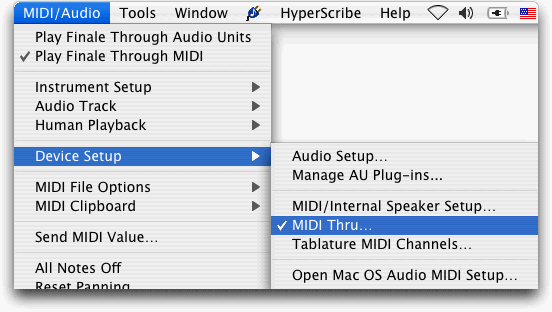
Gli strumenti GPO supportano l’utilizzo di molti controller MIDI — ad esempio la modulation wheel (controller MIDI #1) — che servono per modulare e controllare il suono. Quando è possibile, Human Playback di avvale di questi controller per offrire un’esecuzione più realistica in fase di playback. Potete anche ricorrere allo Strumento MIDI di Finale per per utilizzare i controller MIDI durante il playback di Finale (per maggiori informazioni su come manipolare e utilizzare i controller MIDI in Finale si veda Strumento MIDI.
In questo tutorial ci conentreremo su quei controller MIDI che hanno un’influenza diretta su Finale e su Human Playback. Questi, ovviamente, non costituiscono un elenco esaustivo dei controller . Consultate la documentazione relativa alla vostra libreria di strumenti Garritan per informazioni più dettagliate sui controlle per le tecniche di esecuzione più avanzati da essi supportati.
Uno dei più importanti controller MIDI della GPO è la modulation wheel (controller MIDI #1), il quale ha un’implicazione diretta sul volume e sul timbro degli strumenti con suono prolungato (sustain) della GPO. Questo significa che, nella GPO, i crescendo, ad esempio, non vengono realizzati soltanto come aumento del volume (come se girassimo gradualmente la manopola del volume su un impianto stereo). Utilizzando la modulation wheel, si ottengono effetti più realistici anche dal punto di vista timbrico, crescendo gradualmente attraverso l’intero ambito dinamico di ciascuno strumento.
Quando utilizzate gli strumenti della GPO con Finale, non dovete preoccuparvi della modulation wheel finché Human Playback è attivo e l’opzione Usa Controller n.1 per Dinamica continua è selezionata nella finestra di dialogo Preferenze di Human Playback. Se questa opzione è impostata correttamente, Human Playback invia automaticamente i dati relativi alla modulation wheel durante il playback con la GPO per interpretare il fraseggio, realizzare le dinamiche, gli accenti, i crescendo e i diminuendo, ecc
Vi è una situazione particolare in cui la modulation wheel richiede la vostra attenzione: se utilizzate una tastiera MIDI per l'inserimento della musica (ad esempio con lo Strumento Inserimento semplice) e avete impostato l'opzione Intelligente all'interno della finestra di dialogo MIDI Thru:
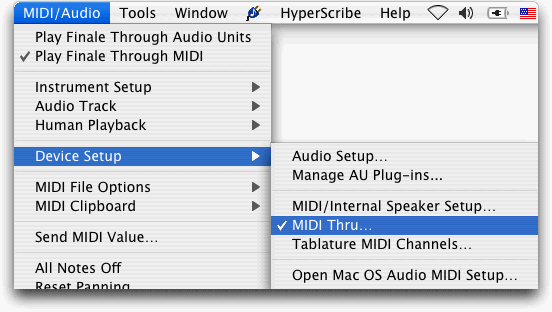
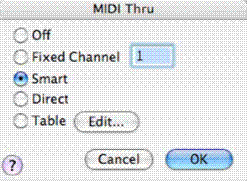
Scegliendo l'opzione Intelligente all'interno di questa finestra di dialogo potrete sentire, durante l'inserimento con la tastiera MIDI, il suono dello strumento selezionato per quel rigo — ad esempio, quando cliccate sul rigo del flauto con lo Strumento Inserimento rapido e suonate le note sulla vostra tastiera MIDI, sentirete il suono del flauto, esattamente come lo sentirete durante il playback.
Tuttavia… quando fate questo per la prima volta, probabilmente sentirete un suono molto debole, forse addirittura inudibile, specialmente se utilizzate una libreria di suoni che richiede il Kontakt Player 1 (ad esempio la versione integrale della GPO o la versione JABB). Questo è dovuto al fatto che gli strumenti della GPO che utilizzano il vecchio Kontakt Player 1 sono impostati ad un valore predefinito di modulation wheel pari a 0. Se volete sentire il suono dello strumento quando inserite la musica in partitura, dovete incrementare la modulation wheel sulla vostra tastiera (il che comporterà un incremento del volume dello strumento della GPO).
Dovete far questo anche se la modulation wheel era già impostata ad un valore alto, poiché Kontakt Player non è in grado di leggere la posizione iniziale della modulation wheel fino a quando non la muovete. Una piccola variazione in su p in giù della modulation wheel è necessaria per fare in modo che Kontakt Player possa leggerne ed interpretarne l’impostazione corrente.
Tenete presente che, se avete selezionato l’opzione Intelligente nella finestra di dialogo MIDI Thru, dovrete dare questa “piccola scossa” alla modulation wheel (una leggera variazione di valore in su o in giù) di ciascun rigo della partitura (se lasciate il rigo del flauto e cliccate per la prima volta nel rigo dell’oboe con lo Strumento Inserimento rapido, di nuovo non udirete il suono dello strumento durante l’inserimento della musica, esattamente come avvenuto per il rigo del flauto, fino a quando non effettuerete questa piccola variazione). Dovrete ripetere quest’operazione anche tutte le volte che aprite Finale.
Per gli strumenti supportati da Kontakt Player 2 e il Player Aria la modulation wheel è impostata a 64; questo fa sì che il problema non si ponga più di tanto.
In ogni caso, la posizione della vostra modulation wheel durante l’inserimento della musica con lo Strumento Inserimento rapido, non avrà alcun effetto sul playback. Human Playback, invece, leggerà e interpreterà tutto ciò che riguarda le forcelle della dinamica e il contesto musicale per realizzare il miglior playback possibile con gli strumenti della GPO.
Ci sono alcune cose che dovete tenere presenti quando selezionate l’opzione Intelligente nella finestra di dialogo MIDI Thru. Primo: le note che si trovano fuori dall’estensione dello strumento della GPO (l’estensione dello strumento è data dai tasti evidenziati in azzurro nell’interfaccia del Kontakt Player/Player Aria) non saranno eseguite. Ad esempio, Se inserite il La sotto il Do centrale in un rigo per oboe — una nota suonabile sull’oboe — non udirete alcun suono durante l’inserimento con lo Strumento Inserimento rapido e nemmeno durante il playback. Inoltre, il numero massimo di note che possono essere suonate simultaneamente per ciascun rigo è limitato alle possibilità polifoniche reali dello strumento della GPO selezionato (si veda Suggerimenti per migliorare il playback per maggiori informazioni riguardo alla polifonia). Questo significa che se suonate un accordo sulla vostra tastiera MIDI durante l’inserimento della musica in un rigo per il flauto, sentirete una sola nota.
Alcuni utenti trovano fastidiosi questi limiti e preferiscono impostare la finestra di dialogo MIDI Thru sull’opzione Canale fisso — normalmente un pianoforte, un’arpa o un qualsiasi altro strumento dalle possibilità polifoniche più ampie. Se selezionate quest’opzione, durante l’inserimento della musica, sentirete sempre il suono dello stesso strumento, qualunque sia il rigo sul quale lavorate (questo riguarda soltanto l’inserimento della musica: le impostazioni della finestra di dialogo MIDI Thru non hanno alcuna implicazione sul playback). Selezionando l’opzione Canale fisso, inoltre, non rende più necessario intervenire sulla modulation wheel quando si cambia rigo, in quanto il pianoforte e l’arpa sono strumenti senza sustain e non sono influenzati dalle impostazioni della modulation wheel. Per queste ragioni potreste trovare più conveniente utilizzare l’opzione Canale fisso della finestra di dialogo MIDI Thru, anziché l’opzione Intelligente.
Se la vostra partitura non prevede il pianoforte, è possibile caricare lo strumento in un rigo inutilizzato ed utilizzarlo per l'ascolto delle sole note inserite dopo aver selezionato l'opzione Canale fisso nella finestra di dialogo MIDI Thru.
Si vedano le voci Mixer e Visualizzazione Studio del Manuale dell'utente.
Nella GPO, per gli strumenti con sustain come i fiati e gli archi, il Controller #21 influenza la lunghezza del rilascio: aumentando questo valore si ottiene un rilascio più lungo e lento, diminuendo il valore si ottiene invece un rilasci dall’effetto più immediato e rapido. Per gli strumenti privi di sustain — come lo xylofono, l’arpa o gli archi pizzicati, ad esempio, questo valore influenza la lunghezza massima della ntoa. Aumentando il valore si ottengono note caratterizzate da un tempo di decadimento più lungo, mentre diminuendo il valore le note decadono in modo più rapido. Quando nella finestra di dialogo Preferenze di Human Playback è selezionata l’opzione Umanizza rullate e trilli, Human Playback usa questo controller per realizzare trilli, rullate e tremoli più realistici.
Tenete presente che è possibile modificare le impostazioni relative a questo controller direttamente nell’interfaccia di Kontakt Player e del Player Aria intervenendo sul potenziometro "Length".
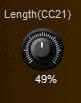
Cliccate sulla manopola e tenete premuto il tasto del mouse, quindi trascinate verso l’alto o verso il basso per aumentare o diminuire rispettivamente il valore. Questo controller può essere impostato in modo indipendente per ciascuno strumento e, di conseguenza, può essere regolato e aggiustato individualmente. Potrete voler incrementare questo valore a 80% per un contrabbasso pizzicato o diminuirlo a 20-25% per tutti gli strumenti di un quartetto d’archi, in modo da ottenere una più marcata separazione tra le note dei passaggi più veloci.
Inoltre è possibile creare delle espressioni di Finale che possono modificare questo (ma anche gli altri) controller durante il playback, come viene mostrato nell’immagine riprodotta qui sotto.
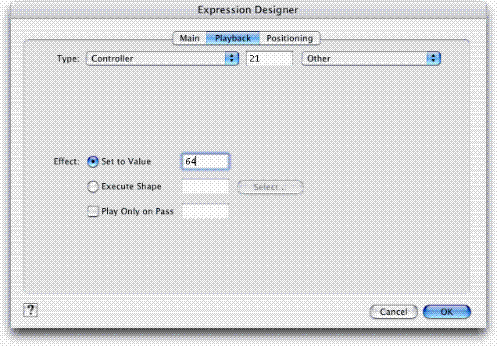
Due cose essenziali dovete tenere presenti se utilizzate le espressioni di Finale per modificare i controller:
È possibile utilizzare questi due controller per inserire una determinata variazione casuale tra nota e nota quando si utilizzano gli strumenti della GPO. Il Controller #22 — chiamato “VAR 1” — gestisce l’ammontare della variazione di intonazione, il controller #23— chiamato “VAR 2” — determina invece la variazione del timbro. Quando nella finestra di dialogo Preferenze di Human Playback è selezionata l’opzione Umanizza rullate e trilli, Human Playback usa questi controller per creare un effetto più realistico sulle rullate dei timpani, della grancassa e dei tamburi (si veda il paragrafo Percussioni per maggiori dettagli). Anche in questo caso, come per il controller del parametro length, si possono apportare modifiche direttamente nell’interfaccia di Kontakt Player o del Player Aria.
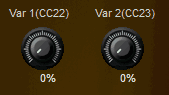
Il valore predefinito per entrambi i controller, VAR 1 e VAR 2, è 0%. Cliccate sulla manopola relativa al controller che volete regolare, tenete premuto il tasto del mouse e trascinate verso l’alto o verso il basso per aumentare o diminuire rispettivamente il valore. Una variazione del 5% (o 6 in un ambito di 127) è utile per “umanizzare” la riproduzione della musica, specialmente in presenza di arpeggi o di passaggi molto rapidi. Questi controller possono essere gestiti in modo indipendente per ciascuno strumento. Inoltre è possibile creare delle espressioni di Finale che modifichino le impostazioni di questi controller durante la riproduzione della musica (si veda la pagina precedente).
Gli strumenti dotati di sustain nella GPO possono riprodurre legature di valore e legature di frase in modo molto realistico. Nelle versioni della GPO Finale Edition e nel set di strumenti Notation della GPO integrale e della versione JABB, a riproduzione del legato può essere assegnata al controller MIDI #68. Quando nella finestra di dialogo Preferenze di Human Playback è selezionata l’opzione “Best Legato” usando il Controller 68, Human Playback interpreta automaticamente le legature di valore che avete inserito in partitura, realizzandole nel modo più realistico e umano possibile.
 Indietro Indietro
|
Avanti 
|
| Pagina iniziale |

|